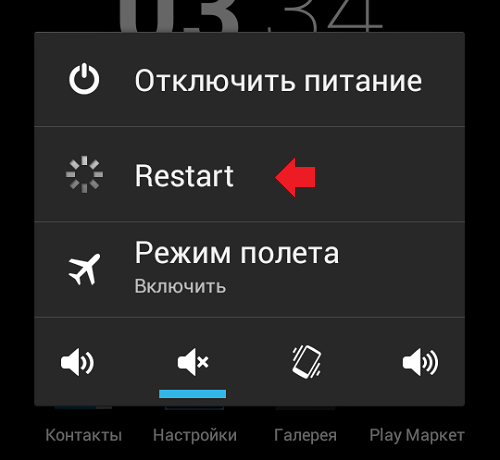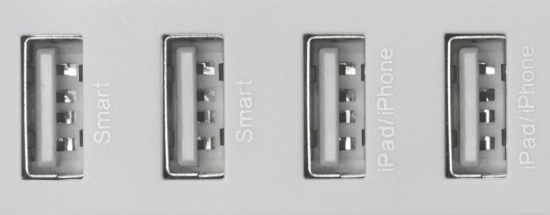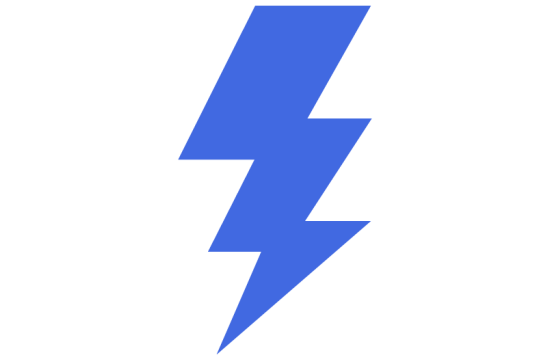- Почему не заряжается телефон Андроид и Айфон через USB от компьютера, ноутбука, от зарядки от сети? Телефон показывает, что зарядка идет, но не заряжается: что делать, как зарядить?
- Почему не заряжается телефон Андроид и Айфон через USB от компьютера, ноутбука, от зарядки от сети?
- Телефон показывает, что зарядка идет, но не заряжается: что делать, как зарядить?
- Видео: iPhone4 показывает зарядку, но не заряжается. Ремонтируем кабель аккумулятора
- Почему телефон не заряжается через USB от компьютера? Что делать?
- Перезагрузка устройства
- Осмотр кабеля
- Очистка контактов разъема microUSB
- Использование других USB-портов
- Нехватка тока для зарядки
- microUSB-порт не работает
- Что делать, если ничего не помогает?
- Почему компьютер не видит телефон через USB, но заряжается
- Подключаешь телефон к компьютеру или ноутбуку через шнур, а компьютер не видит телефон
- Причины отсутствия подключения телефона через USB
- Так почему же компьютер не видит телефон через USB, но заряжается – аппаратные причины
- 1. Повреждён кабель USB
- 2. Повреждён порт USB на компьютере
- 3. Повреждено гнездо для подключения кабеля на телефоне
- 4. Попробуйте вытащить аккумулятор
- 5. На телефоне не включена передача данных
- Видео на тему: ЧТО ДЕЛАТЬ ЕСЛИ ПЕРЕДАЧА ДАНЫХ НЕ РАБОТАЕТ
- Компьютер не видит телефон через USB — программные причины
- 1. Работаем с настройками
- 2. Если у вас слетели драйвера USB-портов, компьютер может не видеть телефон
- 3. Слетели драйвера устройства
- 4. Устанавливаем обновление KB3010081 (KB3099229)
- 5. Неработоспособна кастомная прошивка
- 6. Отсутствуют драйвера к телефону на компьютере
- Телефон может не определяться компьютером из-за вирусов
- Видео на тему: Почему компьютер не видит телефон через USB, но заряжается.
- Если проблема обнаружения компьютером мобильного устройства не решена, сбрасываем настройки
- Видео на тему: Что делать, если планшет не видит компьютер
- Заключение
Почему не заряжается телефон Андроид и Айфон через USB от компьютера, ноутбука, от зарядки от сети? Телефон показывает, что зарядка идет, но не заряжается: что делать, как зарядить?
Если у вас происходит так, что зарядка идет, но смартфон не заряжается, читайте статью. В ней описываются все проблемы и пути их решения.
Главное достоинство любого смартфона, как и любого другого мобильного девайса — долго держать заряд батареи. Но подзаряжать гаджет все равно нужно.
- Раньше компании по производству подобных устройств оснащали мобильные девайсы специальными оригинальными разъемами.
- Включить устройство для зарядки можно было только в розетку при помощи фирменной «зарядки», предоставляемой производителем.
- Сейчас мобильные аппараты оснащены универсальными разъемами micro-USB на Андроид-устройствах и USB type C — на новых гаджетах с последними версиями ОС Android и iOS.
- Это помогло сделать использование девайса для пользователя простым, утеря кабеля — теперь не проблема, так как можно зарядить аппарат от ПК. Но что делать, если и при помощи такого способа зарядки, не получается добавить заряд смартфону? Ответ ищите дальше по тексту.
Почему не заряжается телефон Андроид и Айфон через USB от компьютера, ноутбука, от зарядки от сети?
Не заряжается телефон
Если вы подключаете смартфон заряжать от компьютера или ноутбука, а проценты зарядки не увеличиваются, причины могут быть самые разные. Давайте разбираться подробнее. Стоит отметить несколько основных причин, почему не заряжается телефон Андроид и Айфон через USB от компьютера, ноутбука, от зарядки от сети. Рассмотрим их подробнее:
Системный глюк в программе устройства.
- Если ОС зависла, контроллер не дает команду на передачу тока к аккумулятору.
- Избавиться от этой проблемы просто: перезагрузите устройство, зажав клавишу включения/выключения или Home на несколько секунд.
- Затем включите устройство и подключите к компьютеру для зарядки.
Проблема в прошивке.
- Часто такая проблема возникает у Айфонов. Если вы недавно обновили прошивку, и вдруг телефон перестал заряжаться, тогда сделайте откат.
- Но для выполнения этого действия нужна резервная копия, которую вы должны были сделать ранее.
- Такое восстановление выполняется через iTunes. Просто нажмите в программе «Восстановить из копии».
- Если в резерве системы у вас нет, тогда сделайте сброс до настроек производителя. Но учтите, что в этом случае вы потеряете все фото, музыку и видеофайлы.
Неисправность зарядного устройства
- Блок-зарядка может быстро поломаться, особенно, если он китайский и дешевый.
- Заряжать дорогие смартфоны нужно только фирменным блоком. От применения «левой зарядки» могут быть самые неприятные последствия: быстрый износ аккумулятора, поломка девайса или даже его неожиданный взрыв.
- Попробуйте подключить устройство к компьютеру через другой кабель.
Неисправность кабеля Lightning
- Даже, если такой кабель внешне выглядит отлично, то он все равно может быть неисправным.
- Попробуйте использовать другой кабель подобного вида. Если зарядка идет, значит, неисправность в старом кабеле и нужно покупать новый.
Неисправность порта USB
Глюк в порте Lightning
- Часто такая неисправность бывает у Айфонов.
- Не всегда это именно поломка. Причиной проблемы может быть пыль и грязь. Это будет видно, если заглянуть в порт.
- Если видно, что в отверстии много пыли, тогда аккуратно зубочисткой достаньте грязь из порта. Контакты очистятся и начнут проводить ток.
USB порт не функционирует
- В ПК или ноутбуке может не функционировать USB порт или в нем может быть мало тока или питания.
- Подключитесь к другому порту или зарядите смартфон от розетки или блока PowerBank.
Неисправность в деталях (батарее, шлейфе и других)
- Если вы уже выполнили все советы, но телефон все равно не заряжается, тогда у него неисправная какая-то деталь.
- Бывает так, что в смартфон попадает вода и он перестает нормально функционировать.
- В этом случае нужно отнести устройство в сервис к специалистам. Они найдут неисправность и устранят поломку.
Нехватка тока зарядки
- Выяснить это можно при помощи тестера, usb-doctor-ом или, используя специальную программу на телефоне.
- Если не получается сделать это самостоятельно, обратитесь к IT-специалистам в сервис.
Тонкий кабель зарядки
Тонкий кабель
- Возможно, провод слишком тонкий и не проводит ток в нужном объеме.
- Попробуйте использовать другие провода с зарядным блоком вместо подзарядки от компьютера.
Мало мощности в цепи материнской платы
- Маловероятно, но такие случаи бывают. В основном, производители придерживаются стандарта, но такую неисправность также нужно учитывать. Если производитель все-таки не заявляет о функции зарядки девайсов через USB-порт, тогда рассчитывать на мощные зарядные токи не стоит.
- Обратитесь к специалистам, если вы подозреваете эту проблему.
Запитки шины
- Если ваш компьютер рассчитан только на включение с переферии, а не на питание гаджетов, мощности может не хватать на зарядку.
- Следует просмотреть настройки биоса. Но самостоятельно это сделать сложно. Обратитесь к специалистам.
Если вы сомневаетесь в качестве USB-портов, то стоит приобрести специальный тестер для зарядного кабеля. Его цена небольшая (до 250 рублей), но вы сможете всегда узнать, в этом причина неисправности.
Телефон показывает, что зарядка идет, но не заряжается: что делать, как зарядить?
Зарядка идет, но телефон не заряжается
Когда мобильный аппарат не заряжается — это огорчение для пользователя, особенно, если зарядка идет, а батарея остается на нуле. В этом случае начинается паника, ведь современный человек без телефона, как без рук. Что делать и как зарядить, если телефон показывает, что зарядка идет, но не заряжается? Вот возможные причины этой проблемы и пути выхода из ситуаций:
- Не функционирует зарядный блок. Попробуйте зарядить устройство через другой провод и блок. Если не помогает, значит, проблема не в этом.
- Неисправная система телефона. Если вы уверены, что провод и зарядный блок исправные, и смартфон пишет, что зарядка идет, но батарея на нуле, тогда следует с устройством обратиться к специалистам. В этом случае нужно аппарат прошить или заменить вход.
- Аккумулятор вышел из строя. Батарея в телефоне не подлежит ремонту, и при ее неисправности, нужно покупать новый аккумулятор. Если эта деталь встроена в смартфон, тогда придется приобретать новый девайс.
- Открытые приложения и другие сервисы. Если вы поставили аппарат на зарядку и не закрыли приложения, а также не отключили работу служб, тогда зарядка будет идти медленно, так как происходит питание функционирования открытых программ. Отключите все приложения, программы, службы, и в особенности, WI-FI.
Часто бывает так, что телефон стоит на зарядке длительное время, например, всю ночь, а заряд батареи после этого мизерный — 1-2%. В этом случае проблема в неисправном аккумуляторе или контроллере питания. В первом случае можно заменить батарею и продолжать пользоваться девайсом, а во втором — необходимо нести устройство к профессионалам на ремонт.
Видео: iPhone4 показывает зарядку, но не заряжается. Ремонтируем кабель аккумулятора
Источник
Почему телефон не заряжается через USB от компьютера? Что делать?
Вообще-то, подобная проблема встречается очень редко. Как только вы подключаете свой смартфон/телефон к USB-порту компьютера или же ноутбука, он сразу начинает автоматически заряжаться. Это, так сказать, норма. Даже если вы подключите устройство к USB-порту телевизора, смартфон точно также начнет заряжаться. Да, не столь быстро, как от сети, но заряжаться будет. И все же некоторые пользователи жалуются на то, что при подключении устройства оно даже не начинает заряжаться. В чем же дело?
Если бы речь шла о планшетах, ответить на поставленный вопрос было бы куда проще: это связано с тем, что некоторые модели планшетов изначально не подразумевают зарядку от USB. Причина проста: они тратят больше энергии, чем получают от USB-порта компьютера или ноутбука. Это касается больших планшетов, с куда меньшими смартфонами таких ограничений нет, а потому надо искать причину.
Перезагрузка устройства
Это первое, что вы должны делать при подобного рода проблемах. Если произошел сбой в программном обеспечении смартфона, именно перезагрузка позволяет с ним справиться в большинстве случаев.
Перезагружаете гаджет, вновь подключаете к USB-порту и смотрите, началась ли зарядка.
Осмотр кабеля
Казалось бы, что может случиться с USB-кабелем? На вид он как новый… Да, чаще всего USB-кабель действительно выглядит как новый или, как минимум, находится в отличном состоянии, но это еще не говорит о том, что он нормально функционирует. Достаточно всего лишь один раз пережать его, к примеру, ножкой стула, что бы он перестал работать.
Проверить это, кстати, легко. Подключите USB-кабель с телефоном к сетевой зарядке и посмотрите, заряжается ли устройство. Если да, дело точно не в кабеле.
К слову, если даже кабель рабочий, но при этом у вас есть другой, попробуйте воспользоваться им.
Очистка контактов разъема microUSB
Обратите внимание и на microUSB-порт на самом смартфоне. Возможно, в нем скопилась пыль и контакты нужно очистить — проблема именно в них.
По-хорошему, контакты лучше чистить ластиком, но им банально не подлезешь в столь небольшое отверстие, поэтому можно использоваться зуботычиной или спичкой с ваткой. И будьте предельно аккуратны — одно неловкое движение и microUSB-порт будет выведен из строя. В этом случае телефон вообще зарядить не выйдет.
Использование других USB-портов
Обязательно воспользуйтесь другим USB-портом, если таковой присутствует. Возможно, на текущий USB-порт не подается энергия, либо не хватает тока, либо он вовсе вышел из строя.
Нехватка тока для зарядки
Если не хватает тока, смартфон от USB-порта заряжаться не будет. Впрочем, как и другие устройства.
Почему бывает нехватка тока? Причины могут быть разные: недостаток энергии в USB-порте, что находится на передней панели — проблема распространенная, необходимо использовать порт, что находится на задней стенке системного блока; маломощные цепи материнской платы; настройки компонентов и т.д.
microUSB-порт не работает
В данном случае речь идет о microUSB-порте смартфона. Если он выходит из строя, тогда устройство не заряжается вообще и выход только один — менять деталь.
Что делать, если ничего не помогает?
Для начала попробовать подключить смартфон с другому компьютеру или ноутбуку к USB-порту. Если он и в этом случае не заряжается, дело наверняка в самом устройстве, но истинную причину выяснить сможет только специалист.
Друзья! Если наш сайт помог вам или просто понравился, вы можете помочь нам развиваться и двигаться дальше. Для этого можно:
- Оставить комментарий к статье.
Источник
Почему компьютер не видит телефон через USB, но заряжается
Подключаешь телефон к компьютеру или ноутбуку через шнур, а компьютер не видит телефон
Многие пользователи, при попытке подключения телефона к компьютеру с помощью кабеля USB сталкиваются с тем, что компьютер не опознаёт подключенный гаджет. Происходит зарядка подключенного устройства. При этом, отсутствует доступ к самому смартфону и его внутреннему наполнению.
С данной проблемой синхронизации столкнулся и я, и в данном материале я расскажу: почему компьютер не видит телефон через USB, а также поделюсь различными методиками решения данного вопроса.
Причины отсутствия подключения телефона через USB
Весь комплекс причин проблемы того, что компьютер не видит телефон или смартфон через кабель USB, я бы разделил на аппаратные и программные, и ниже я перечислю каждую из них, параллельно предоставив инструкцию её исправления.
Но прежде чем использовать указанные мной методики попробуйте перезагрузить ваш компьютер и смартфон – это помогает не так редко, как кажется. Данная проблема в основном возникает с устройствами компании Samsung, Lenovo, HTC, LG и Fly.
Так почему же компьютер не видит телефон через USB, но заряжается – аппаратные причины
1. Повреждён кабель USB
Очень часто бывает, что причиной указанной дисфункции является повреждение самого USB-кабеля. Кабеля малоизвестных или «нонейм» производителей не обладают большим запасом прочности. Они могут выйти из строя буквально через пару месяцев с начала эксплуатации.
И как результат- компьютер не видит телефон подключенный через кабель.
Кроме того, даже самые надёжные кабеля от мировых брендов подвержены стохастическим повреждениям. Их могут случайно повредить при использовании, могут погрызть домашние животные или испортить дети.
Потому, первым делом осмотрите ваш USB-кабель на вероятность механических повреждений. И при внешней сохранности кабеля, попробуйте с его помощью подключить ваше устройство к другому компьютеру.
Если и другой компьютер не видит телефон – попробуйте заменить шнур.
2. Повреждён порт USB на компьютере
Используемые в компьютере USB-порты также подвержены различным механическим повреждениям. Включая повреждение контроллера USB, а также южного моста материнской платы. Попробуйте вставить кабель в другой разъём USB. Если и это не помогло исправить подключение телефона к ПК. Следуйте дальнейшим советам.
3. Повреждено гнездо для подключения кабеля на телефоне
Не попадали ли в гнездо смартфона вода и не повреждено ли оно? Если да, то необходима его замена.
4. Попробуйте вытащить аккумулятор
По отзывам некоторых пользователей, у которых тоже была проблема с тем, что компьютер не видел телефон через Ю-ЭС-БИ, помогло изъятие батареи из смартфона.
Выключите аккумулятор, вытяните батарею на несколько секунд, затем верните её назад! И обратно включите своё устройство.
Если ничего вам не помогает исправить данную проблему, тогда опишите свою ситуацию. Что вами уже сделано, и что происходит с вашим Android устройством при USB подключении гаджета к PC в комментариях, постараюсь помочь не только я, но и все кто столкнулся с данной проблемой.
5. На телефоне не включена передача данных
В верхнем всплывающем меню телефона есть кнопка «передача данных», её нужно нажать! На андроидах например, это двойная стрелочка.
Видео на тему: ЧТО ДЕЛАТЬ ЕСЛИ ПЕРЕДАЧА ДАНЫХ НЕ РАБОТАЕТ
Компьютер не видит телефон через USB — программные причины
После описания аппаратных причин перечислим основные программные причины. Если у вас по-прежнему компьютер не распознаёт сотовый телефон, подключенный с помощью USB кабеля, следуйте дальнейшим инструкциям.
1. Работаем с настройками
Заходим в настройки нашего устройства, выбираем там «Память», жмём на три точки вверху (Свойства). Выбираем «USB-подключение к компьютеру» и ставим галочку напротив «Медиа-устройство» («USB накопитель»).
Если у вас стоит галочка напротив использования USB как модема – снимите её.
На ПК должны быть включены служба Windows Update (для скачивания драйверов для телефона). И служба обнаружения новых устройств. Не забудьте разблокировать свой телефон при подключении к компьютеру, это важно.
Если вы консерватор, и у вас стоит Windows XP, скачайте протокол МТР (Media Transfer Protocol) для XP с сайта Microsoft. Установите его на компьютер.
2. Если у вас слетели драйвера USB-портов, компьютер может не видеть телефон
При дисфункции драйверов к USB-портам, последние просто перестают работать. Чтобы исправить эту проблему установите драйвера USB c «родного» диска с драйверами к материнской платы вашего ПК. Или скачайте свежие драйвера на сайте производителя материнской платы.
Также, вследствие каких-либо причин может быть отключено питание для ряда портов.
- Зайдите в раздел «Питание» (Панель управления – Оборудование и звук – Электропитание);
- Выберите «Настройка плана электропитания» напротив используемого вами плана питания;
- Затем кликните на «Изменить дополнительные параметры питания»;
- Найдите в появившемся списке «ПараметрыUSB», нажмите на плюсик напротив;
- А затем на плюсик рядом с «Параметр временного отключенияUSB-порта»;
- Измените параметр на «Запрещено» как в случае питания от сети, так и от батареи;
- Нажмите «Применить» и «Ок».
3. Слетели драйвера устройства
Зайдите в «Диспетчер устройств» и посмотрите, нет ли вопросительного или восклицательного знака в пункте «Переносные устройства».
Проверьте, есть ли там ваше устройство и убедитесь, что оно работает нормально. Кликните на нём правой клавишей мыши и нажав «Свойства». Если его там нет, или у вас возникают сомнения, удалите драйвер!
Отключите телефон от компьютера, а потом включите вновь, и дайте системе установить драйвер вновь. Это может помочь решить проблему с тем, что смартфон не подключается по USB к компьютеру.
Также не будет лишним, войти на сайт производителя вашего смартфона и скачать самые свежие драйвера к нему на ваш ПК. Например, для Samsung существует специальный софт Samsung Kies.
4. Устанавливаем обновление KB3010081 (KB3099229)
Для обладателей Windows 10 может понадобиться установка обновления KB3010081, ответственного за работу с Windows Media Player. Данный плеер напрямую связан с нормальной работой MTP-службы (Media Transfer Protocol). Потому скачайте и установите данные обновления.
Также общей причиной может быть ненадёжная сборка самой ОС на ПК. Поможет здесь только перестановка Windows более рабочей версии.
5. Неработоспособна кастомная прошивка
Желание многих любителей поиграться с прошивками к своему устройству Андроид может сослужить им плохую службу в виде отказа устройства нормально работать с компьютером. Попробуйте восстановить стандартную прошивку или восстановиться из бекапа (при наличии такового).
6. Отсутствуют драйвера к телефону на компьютере
Хотя, обычно, компьютер с новейшей ОС обнаруживает и видит смартфон по USB без проблем. Могут наблюдаться и обратные случаи. Попробуйте поискать драйвер к своему смартфону в сети. Иногда может подойти драйвер к похожим моделям данного бренда.
Телефон может не определяться компьютером из-за вирусов
Банально, но всевозможные вирусные программы могут блокировать работу с внешними мобильными устройствами. Попробуйте проверить свой компьютер антивирусными приложениями уровня Dr. Web CureIt!, в некоторых случаях это может помочь.
Видео на тему: Почему компьютер не видит телефон через USB, но заряжается.
Если проблема обнаружения компьютером мобильного устройства не решена, сбрасываем настройки
Если до сих пор, ваш компьютер не видит телефон через USB, должно помочь сбрасывание настроек смартфона с помощью Hard Reset. Зайдите в настройки своего телефона, выберите пункт меню «Резервное копирование», а в нём выберите «Сброс данных».
Но сразу предупреждаю! Вы потеряете ваши файлы и настройки, находящиеся во внутренней памяти телефона. А находящиеся на SD-карте файлы останутся нетронутыми. Поэтому этот пункт стоит использовать только в крайнем случае!
Видео на тему: Что делать, если планшет не видит компьютер
Заключение
Как видим, проблемы с отсутствием видимости подключенного телефона на ПК могут носить как программный, так и аппаратный характер. Причём таких проблемных факторов существует немалое количество.
Я бы советовал сначала обратить внимание на вероятные механические повреждения в кабеле и устройстве. А уж потом переходить на программные методы.
Во многих случаях может помочь обычная перезагрузка смартфона (временное изъятие батареи). Или работа с настройками USB-подключения телефона. Если всё перечисленное не помогает и компьютер не видит телефон через USB но заряжается, тогда возможно, стоит обратиться в квалифицированный сервисный центр.
Дорогой читатель! Добавьте этот сайт в закладки своего браузера и поделитесь с друзьями ссылкой на этот сайт! Мы стараемся показывать здесь всякие хитрости и секреты. Пригодится точно.
Источник